Cum să setați o imagine în timp real a Pământului ca fundal pentru desktop
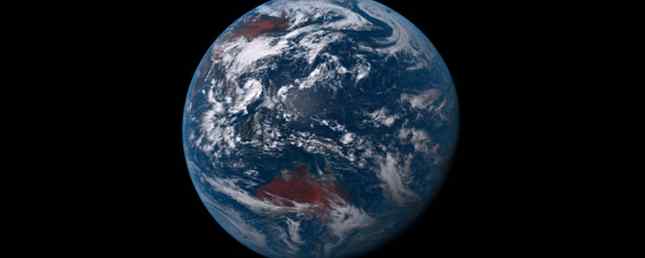
Câteva luni în urmă, un utilizator pe Reddit a creat un script PowerShell (aflați mai multe despre PowerShell Command Prompt vs. Windows PowerShell: Care este diferența?) Command Prompt vs Windows PowerShell: Care este diferența? Utilizatorii de Windows pot obține fără să folosească nici Command Prompt sau PowerShell, dar cu Windows 10 și noi caracteristici de la colț, poate că este timpul să învățăm. Citiți mai multe) care necesită o imagine aproape în timp real a Pământului din spațiu și modifică imaginea de fundal de pe desktop ori de câte ori actualizați imaginea.
Imaginile provin din satelitul meteorologic Himawari-8, care oferă un flux public de instantanee. Imaginea răzuită este salvată în / Fotografiile mele / Himawari / înainte de a fi setat ca fundal nou pentru desktop.
Pentru a descărca scriptul:
- Vizitați această pagină Github.
- Clic Descărcați ZIP.
- Extrage fișierul ZIP pentru a găsi himawari.ps1 scenariu.
- Mutați scriptul într-o locație sigură.

Scriptul este prevăzut pentru toți utilizatorii, dar va trebui să configurați o sarcină programată care rulează periodic scriptul (aflați mai multe despre Windows Task Scheduler 4 Sarcini plictisitoare pe care le puteți automatiza cu programul Windows Task Scheduler 4 Sarcini plictisitoare pe care le puteți automatiza cu Windows Task Scheduler Timpul dvs. este prea valoros pentru a fi irosit cu sarcini repetitive.Asa sa va aratam cum sa automatizati si sa programati sarcinile.Avem si cateva exemple minunate.Citeste mai mult).
- Lansați Planificator de sarcini aplicaţia.
- Sub Acțiune, selectați Creați o sarcină ...
- Introduceți un nume, cum ar fi “Pământ Wallpaper Script”.
- Selectați Rulați numai când utilizatorul este conectat.
- Selectați Rulați cu cele mai înalte privilegii.
- Treceți la fila Trigeri.
- Faceți clic pe Nou.
- Pentru a începe sarcina, selectați La conectare.
- Pentru repetarea sarcinii Fiecare, selectați 10 minute pentru o durată de Pe termen nelimitat.
- Faceți clic pe OK.
- Treceți la fila Acțiuni.
- Faceți clic pe Nou.
- Răsfoiți și selectați hiwamari.ps1 scenariu.
- Faceți clic pe OK.
- Faceți clic din nou pe OK.
Un pic cam complicat, dar asta e. Data viitoare când reporniți, scriptul ar trebui să înceapă și să se repete la fiecare 10 minute, actualizând tapetul de fiecare dată. Pentru laptop-uri, aveți grijă ca acest lucru ar putea duce la o scurgere globală a bateriei Cum să optimizați Windows 10 pentru viața bateriei Cum să optimizați Windows 10 pentru durata de viață a bateriei Durata de viață a bateriei este un factor destul de important pentru dispozitivele mobile. În timp ce Windows 10 oferă funcții noi pentru a gestiona setările de alimentare, valorile implicite nu contribuie neapărat la o viață optimă a bateriei. E timpul să schimbăm asta. Citeste mai mult . Puteți, de asemenea, setați-o ca fundal Cum puteți seta feed-ul Earth Live al ISS ca Screensaver Cum puteți seta feed-ul EarthSMS Live ca Screensaver Stația Spațială Internațională furnizează o alimentare live 24/7 din punctul de vedere al Pământului - și cu foarte puțin efort, puteți seta ca feed video ca screensaver pe Windows. Iată cum. Citeste mai mult !
Actualizare: Dacă cele de mai sus nu funcționează și script-ul se deschide doar în Notepad, derulați în jos până la comentarii și citiți instrucțiunile legate de PowerShell de Dan.
PowerShell poate face multe alte lucruri interesante. Începeți cu aceste comenzi PowerShell de bază 6 Comenzi PowerShell de bază pentru a obține mai mult de la Windows 6 Comenzile PowerShell de bază pentru a obține mai mult de la Windows PowerShell este ceea ce obțineți atunci când dați steroizi la Windows Command Prompt. Acesta vă oferă controlul asupra aproape fiecărui aspect al sistemului Windows. Vă ajutăm să vă mutați curba de învățare. Citiți mai mult și încercați să executați aceste comenzi inteligente Windows 10 pentru PowerShell 3 Funcții inteligente PowerShell după upgrade la Windows 10 3 Funcții inteligente PowerShell după upgrade la Windows 10 Windows 10 ne aduce un nou PowerShell, în esență, o comandă pentru steroizi. Acest articol vă arată cum să faceți altfel imposibil cu PowerShell. Și este mai ușor decât crezi! Citeste mai mult .
Vrei să faci asta? Ai alte trucuri de PowerShell cool? Trimiteți-ne cu noi în comentariile de mai jos!
Explorați mai multe despre: PowerShell, Wallpaper, Windows 10.


